Acer ASPIRE ONE AO522 – страница 73
Инструкция к Нетбуку Acer ASPIRE ONE AO522
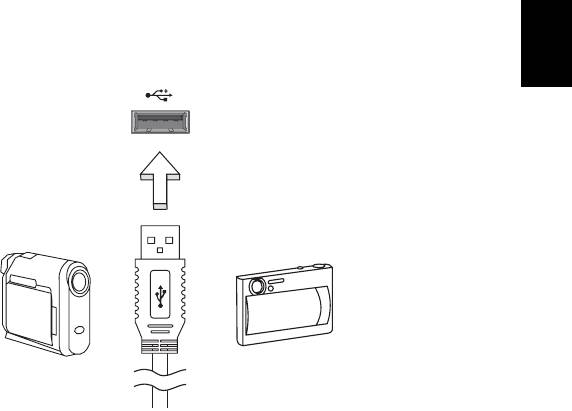
33
Evrensel Seri Veriyolu (USB)
Türkçe
USB 2.0 bağlantı noktası, zor bulunan sistem kaynaklarına bağlı kalmadan USB
çevrebirimlerine bağlı bağlanmanızı sağlayan çok hızlı seri veriyoludur.
BIOS işlevi
BIOS işlevi bilgisayarınızın BIOS kısmında bulunan, donanım oluşturma programıdır.
Bilgisayarınız zaten oluşturulmuş ve etkili kılınmıştır, bu işlevi çalıştırmanıza gerek
yoktur. Fakat, yapılandırma problemleriyle karşılaşırsanız çalıştırmak zorunda
kalabilirsiniz.
BIOS işlevini aktif hale getirmek için, POST sırasında <F2>’ye basın; dizüstü
bilgisayar logosu gösterilirken.
Yükleme sırası
BIOS işlevinde yükleme sırasını ayarlamak için, BIOS işlevini aktif hale getirin,
ardından ekranın en üstünde listelenen kategorilerden Boot’u seçin.
Disk-to-disk recovery sağlama
Disk-to-disk recovery(sabit disk toparlama) sağlamak için, BIOS işlevini aktif hale
getirin, ardından ekranın en üstünde listelenen kategorilerden Main’i seçin. Ekranın
en üstündeki D2D Recovery imini bulun ve bu değeri etkin kılmak için <F5> ve <F6>
tuşlarına basın.

34
Parola
BIOS işlevinde parolayı belirlemek için, BIOS işlevini aktif hale getirin, ardından
Türkçe
ekranın en üstünde listelenen kategorilerden Security kısmını seçin. Yükleme
sırasında Parola’yı bulun: Ve bu özelliği etkinleştirmek için <F5> ve<F6> tuşlarını
kullanın.
Güç yönetimi
Bu bilgisayarda sistem aktivitesini izleyen dahili güç yönetimi bulunmaktadır. Sistem
aktivitesi aşağıdaki aygıtlardan birini veya birkaçını içeren herhangi bir aktiviteyi
göstermektedir: klavye, fare, sabit disk, bilgisayarınıza bağlı olan çevrebirimler ve
video belleği. Belirli bir süre herhangi bir aktivite görülmezse (aktif olmama zaman
aşımı olarak adlandırılır), enerjiden tasarruf etmek için bilgisayar bu aygıtların bir
kısmını veya tamamını durdurur.
Bu bilgisayarda bir güç yönetim şeması bulunmakta olup gelişmiş yapılandırmayı ve
güç arayüzünü (ACPI) destekler, bu da aynı zamanda maksimum güç tasarrufu ve
maksimum performansa izin verir. Windows bilgisayarınız için tüm güç tasarrufu
işlerini yerine getirir.
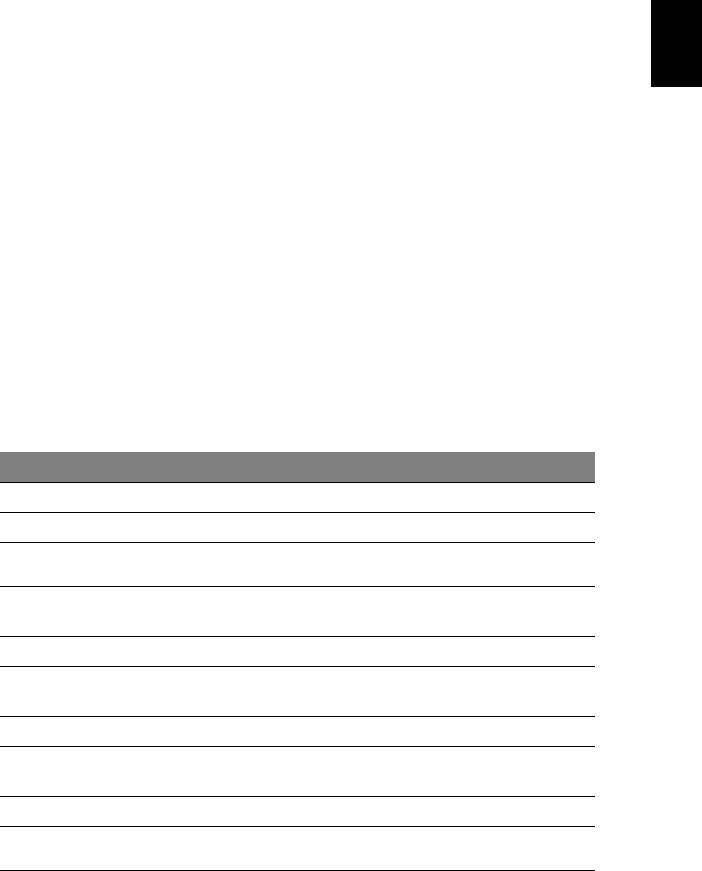
35
Türkçe
Sorun giderme
Bu bölüm, genel sistem problemlerini nasıl çözeceğinizi gösterir. Bir sorun meydana
gelirse bir teknisyen çağırmadan önce bu bölümü okuyun. Daha ciddi problemleri
çözümü bilgisayarın içinin açılmasını gerektirir. Bilgisayarınızı kendiniz açmaya
kalkışmayın ; destek için satıcı veya yetkili servis merkezi ile görüşürün.
Sorun giderme ipuçları
Bu dizüstü bilgisayar, problemlerinizi çözmenize yardım etmek için ekranda hata
mesajı veren ileri bir tasarıma sahiptir.
Sistem hata mesajı verirse veya bir hata belirtisi meydana gelirse, aşağıdaki “Hata
mesajları”na bakın. Problem çözülemezse, satıcınız ile iletişime geçin. Bkz. "Servis
Talebi" sayfa 21.
Hata mesajları
Bir hata mesajı alırsanız, mesajı not edin ve düzeltici işlemi gerçekleştirin. aşağıdaki
tabloda önerilen düzeltici işlemle birlikte hata mesajları alfabetik sıra ile listelenmiştir.
Hata mesajları Düzeltici işlem
CMOS battery bad
Satıcınız ve yetkili servis merkezi ile iletişime geçin.
CMOS checksum error
Satıcınız ve yetkili servis merkezi ile iletişime geçin.
Disk boot failure
Bir sistem (açılış yapabilir) diski takın ve <Enter> düğmesine
basarak tekrar başlatın.
Equipment configuration
BIOS donatısını girmek için <F2> tuşuna basın, sonra yeniden
önyükleme yapmak için BIOS donatısı içindekiExite basın.
error
Hard disk 0 error
Satıcınız ve yetkili servis merkezi ile iletişime geçin.
Hard disk 0 extended
Satıcınız ve yetkili servis merkezi ile iletişime geçin.
type error
I/O parity error
Satıcınız ve yetkili servis merkezi ile iletişime geçin.
Keyboard error or no
Satıcınız ve yetkili servis merkezi ile iletişime geçin.
keyboard connected
Keyboard interface error
Satıcınız ve yetkili servis merkezi ile iletişime geçin.
Memory size mismatch
BIOS donatısını girmek için <F2> tuşuna basın, sonra yeniden
önyükleme yapmak için BIOS donatısı içindekiExite basın.
Düzeltici işlemleri yaptıktan sonra hala problem devam ederse, destek için lütfen
satıcınız veya yetkili bir servis merkezi ile görüşün.

36
Düzenlemeler ve güvenlik uyarıları
Türkçe
FCC uyarısı
Bu aygıt test edilmiş ve FCC kuralarının 15. Kısmına uygun olarak B Sınıfı dijital
aygıtlar için sınırlara uygun olduğu görülmüştür. Bu sınırlar mesken kurulumlarında
zararlı parazitlenmelere karşı yeterli koruma sağlanması için tasarlanmıştır. Bu aygıt
radyo frekansı enerjisi üretmekte, kullanmakta ve yaymaktadır ve talimatlara uygun
şekilde kurulmadığı ve kullanılmadığı sürece radyo iletişimi için zararlı etkileşime
sebep olabilir.
Ancak özel bir kurulumda parazitlenme olacağına dair herhangi bir garanti
bulunmamaktadır. Eğer aygıt açılıp kapatılarak anlaşılabilecek olan radyo veya
televizyon yayınları
nın alımında zarralı etkileşime sebep olursa, kullanıcının
aşağıdaki önlemlerden birini veya birkaçını yaparak etkileşimi düzeltmesi önerilir:
• Alıcı antenini yeniden yönlendirin veya yerini değiştirin.
• Aygıt ile alıcı arasındaki uzaklığı artırın.
• Aygıtı alıcının bağlandığı devreden farklı bir devreye bağlı olan prize takın.
• Yardım almak için bayinize veya deneyimli radyo/televizyon teknisyenine
danışın.
Bildiri: Kaplı kablolar
Diğer bilgisayar aygıtlarına giden tüm bağlantılar FCC düzenlemeleri ile uygunluğun
sağlanması amacıyla korumalı kablolar kullanılarak yapılmalıdır.
Bildiri: Çevrebirim aygıtları
Sadece B Sınıfı limitleri ile uygun olması için onaylanan çevre birimleri (giriş/çıkış
aygıtları, terminaller, yazıcılar vb.) bu cihaza iliştirilebilir. Onaylı olmayan çevre birim
aygıtları ile kullanılması radyo ve TV alı cısı ile etkileşim kurulması ile sonuçlanabilir.
Dikkat
Üretici tarafından açıkça onaylanmayan değişiklikler veya revizyonlar kullanıcının
Federal İletişim Heyeti tarafından verilen bu bilgisayarı kullanma yetkisini boşa
çıkarabilir.
Çalışma şartları
Bu cihaz FCC Kuralları 15. Kısmı ile uyumludur. Çalışma aşağıdaki iki şarta bağlıdır:
(1) bu cihaz zararlı etkileşime sebep olmayabilir ve (2) bu cihaz istenmeyen
çalışmaya sebep olabilecek etkileşim de dahil olmak üzere alınan herhangi bir
etkileşimi kabul etmelidir.
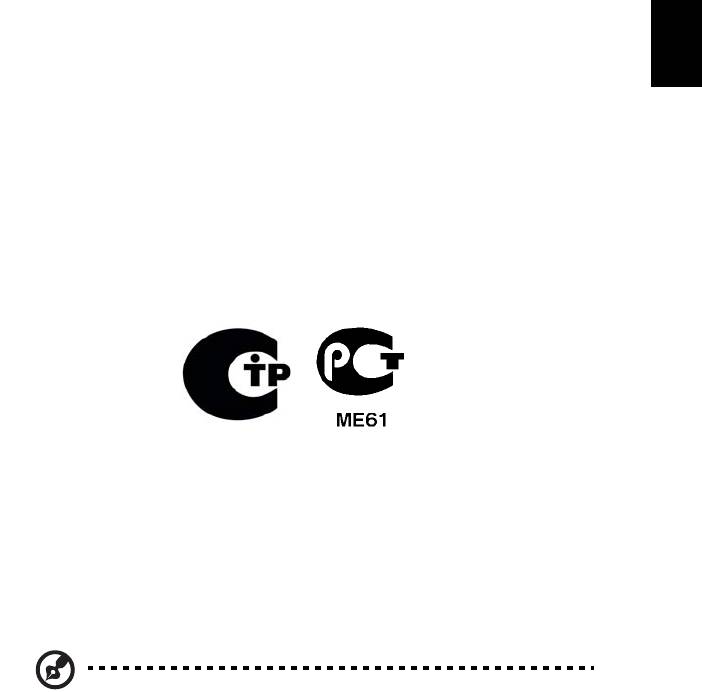
37
Bildiri: Kanada kullanıcıları
Türkçe
Bu B Sınıfı dijital cihaz Kanada ICES-003 ile uyumludur.
Remarque à l'intention des utilisateurs canadiens
Cet appareil numérique de la classe B est conforme a la norme NMB-003 du
Canada.
AB Ülkeleri için Uyum Beyanı
Acer bu belge ile bu dizüstü PC serisinin temel gereksinimler ve 1999/5/EC
Yönergesinin diğer temel gereksinimleri ile uyumlu olduğunu beyan etmektedir.
Rus mevzuat onayı ile uyumludur
LCD piksel açıklaması
LCD ünitesi yüksek düzeyde hassas üretim teknikleri kullanılarak üretilmiştir. Yine de
bazı pikseller zaman zaman yanlış yanabilir veya siyah ya da kırmızı noktalar olarak
görünebilir. Bunun kaydedilen görüntü üzerinde bir etkisi yoktur ve bir hata değildir.
Radyo cihazının düzenleme bildirimi
Not: Aşağıdaki düzenleyici bilgiler sadece kablosuz LAN ve/veya
Bluetooth bulunan modeller içindir.
Genel
Lisanslı hizmetler için radyo etkileşimini önlemek amacıyla bu aygıt mesken içinde
kullanılması içindir.
Bu ürün herhangi bir ülkenin veya bölgenin radyo frekansı ve güvenlik standartları ile
uyumlu olup kablosuz kullanım için onaylanmıştır. Yapılandırmalara bağlı olarak bu
üründe kablosuz radyo aygıtları bulunabilir veya bulunmaz (örneğin kablosuz LAN ve/
veya Bluetooth modülleri). Aşağıdaki bilgiler bu gibi aygıtlara sahip olan ürünler içindir.
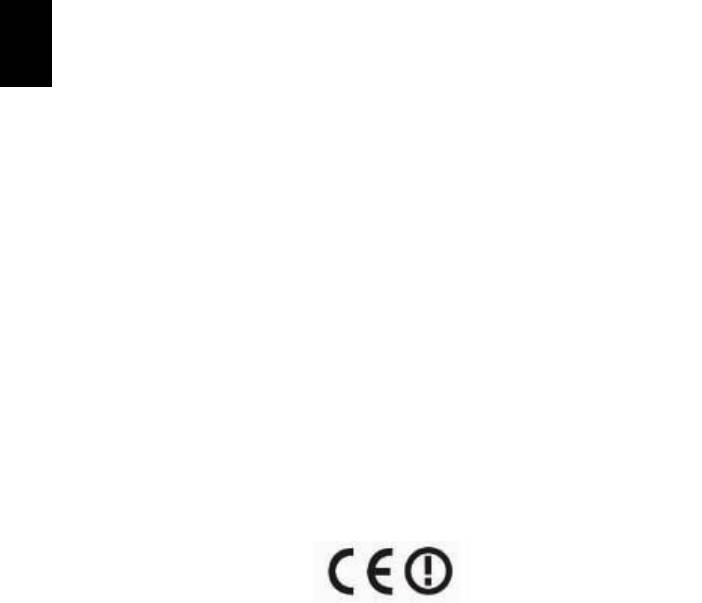
38
Avrupa Birliği (AB)
R&TTE Yönergesi 1999/5/EC aşağıdaki karışık standart ile uyumlu olduğu
Türkçe
onaylanmıştır:
• Madde 3.1(a) Sağlık ve Güvenlik
• EN60950-1
• EN62311
• Madde 3.1(b) EMC
• EN301 489-1
• EN301 489-3 (Bluetooth olmayan kablosuz klavye – fare seti içindir)
• EN301 489-7
• EN301 489-17
• EN301 489-24
• Madde 3.2 Spektrum Kullanımları
• EN300 440-2 (Bluetooth olmayan kablosuz klavye – fare seti içindir)
• EN300 328
• EN301 511
• EN301 893 (5 GHz yüksek performanslı RLAN içindir)
• EN301 908-1
• EN301 908-2
İlgili ülkeler listesi
Temmuz 2009 itibariyle AB üye ülkeleri: Belçika, Danimarka, Almanya, Yunanistan,
İspanya, Fransa, İrlanda, İtalya, Lüksemburg, Hollanda, Avusturya, Portekiz,
Finlandiya, İsveç, İngiltere, Estonya, Latviya, Litvanya, Polonya, Macaristan, Çek
Cumhuriyeti, Slovakya Cumhuriyeti, Slovenya, Kıbrıs, Malta, Bulgaristan ve
Romanya. Avrupa Birliğine üye ülkeler ile Norveç, İsviçre, İzlanda ve
Liechtenstein’da kullanılmasına izin verilmiştir. Bu aygıt kullanılan ülkedeki
düzenlemeler ve kısıtlamalara uygun olarak kullanılmalıdır. Ayrıntılı bilgi için, lütfen
kullandığınız ülkedeki yerel ofis ile temasa geçiniz. En yeni ülke listesi için lütfen
ec.europa.eu/enterprise/rtte/implem.htm sitesine bakın.
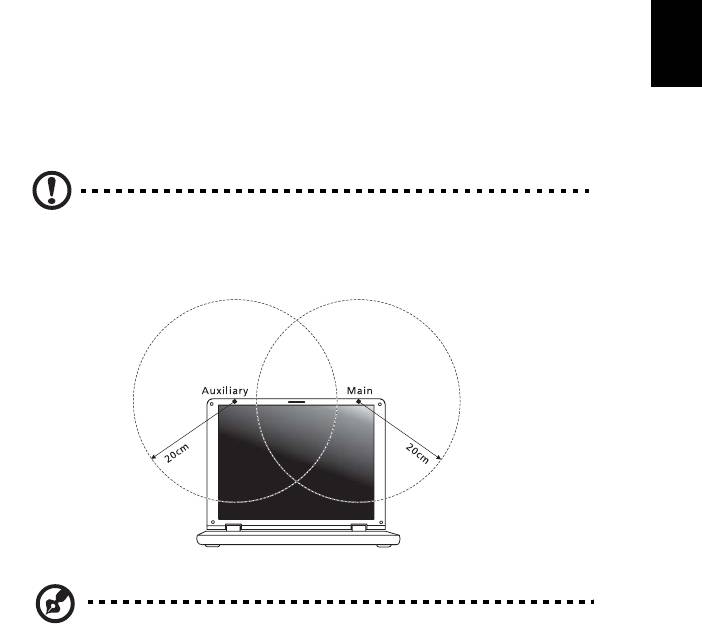
39
Türkçe
FCC RF güvenlik gereklilikleri
Kablosuz LAN Mini PCI Kartının ve Bluetooth kartının radyasyon yayan çıkış gücü
FCC radyo frekansı maruz kalma sınırlarının çok altındadır. Bununla birlikte normal
çalışması sırasında insan ile potansiyel temasa geçecek şekilde kullanılan dizüstü
PC serilerinin etkileşimi aşağıdakiler yerine getirilerek azaltılabilir:
1Kullanıcılardan her RF seçenekli aygıtın kullanıcı elkitabına eklenen kablosuz
seçenekli aygıtlardaki RF güvenlik talimatlarını yerine getirmeleri istenir.
Dikkat: FCC RF maruz kalma uyum gereksinimlerine uygun
davranmak için ekran bölümündeki kablosuz LAN Mini PCI Kartı için
olan anten ile tüm kişiler arasında en az 20 cm'lik (8 inç) bir mesafe
bulundurulmalıdır.
Not: Kablosuz Mini PCI adaptörü aktarım çeşitlilik işlevi uygular. İşlev
her iki antenden de aynı anda radyo frekansı çıkarmaz. İyi kalitede
radyo iletişimi sağlamak için antenlerden biri (kullanıcı tarafından)
otomatik veya manuel olarak seçilir.
2 Yanlış kurulum veya izinsiz kullanım radyo iletişiminde zararlı etkileşime sebep
olabilir. Ayrıca dahili antenin kurcalanması FCC sertifikasını ve garantinizi boşa
çıkaracaktır.
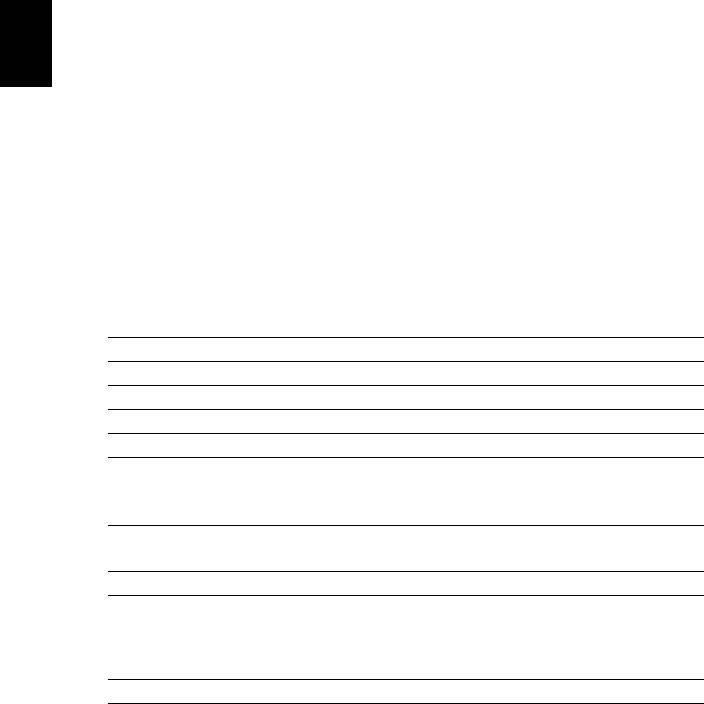
40
Kanada — Düşük güçle çalışan lisans harici
radyo iletişim cihzları (RSS-210)
Türkçe
a Genel bilgi
Çalışma aşağıdaki iki şarta bağlıdır:
1. Bu aygıt etkileşime sebep olmayabilir ve
2. Bu aygıt istenmeyen çalışmaya sebep olabilecek etkileşim de dahil
olmak üzere herhangi bir etkileşimi kabul etmelidir.
b 2,4 GHz bandındaki çalışma
Lisanslı servis ile radyo etkileşimi olmasını önlemek için, bu aygıt mesken
içinde kullanılması içindir ve mesken içi kurulumlar için lisans gereklidir.
LCD panel ergonomic specifications
Design viewing distance 500 mm
Design inclination angle 0.0°
Design azimuth angle 90.0°
Viewing direction range class Class IV
Screen tilt angle 85.0°
Design screen illuminance • Illuminance level:
[250 + (250cos
α)] lx where α = 85°
• Color: Source D65
Reflection class of LCD panel
• Ordinary LCD: Class I
(positive and negative polarity)
• Protective or Acer LCD: Class III
Image polarity Both
Reference white:
• Yn
Pre-setting of luminance and
• u'n
color temperature @ 6500K
• v'n
(tested under BM7)
Pixel fault class Class II
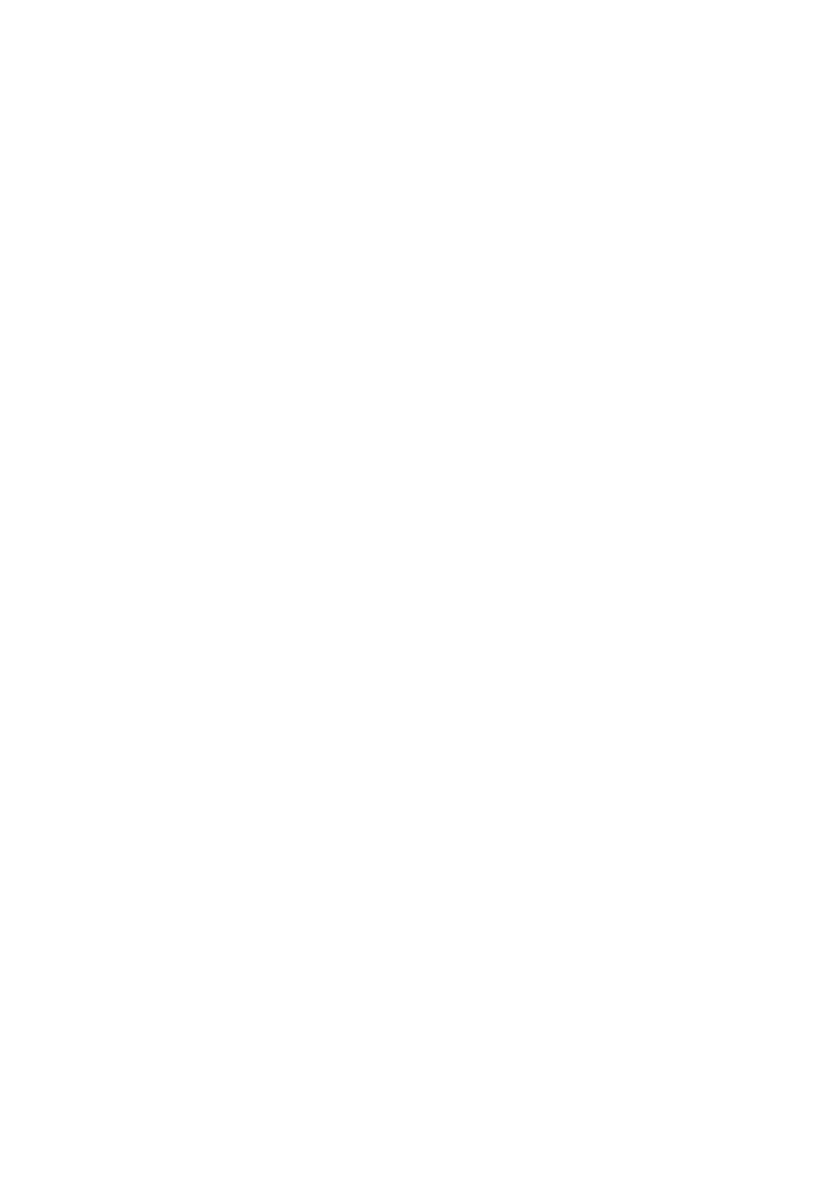
Aspire One
シリーズ
汎用ユーザーガイド
© 2010 All Rights Reserved
Aspire One シリーズ汎用ユーザーガイド
初版 : 2010 年 12 月
モデル番号 : ___________________________________
シリアル番号 : _________________________________
購入日 : _______________________________________
購入場所 : _____________________________________
iii
本製品を安全かつ快適にお使いいた
だくために
安全に関するご注意
以下の内容を良くお読み頂き、指示に従ってください。 この文書は将来いつでも参
照できるように保管しておいてください。 本製品に表示されているすべての警告事
項および注意事項を遵守してください。
製品のお手入れを始める前に、電源を切ってください
本製品を清掃するときは、AC アダプタとバッテリを外してください。液体クリー
ナーまたはエアゾールクリーナーは使用しないでください。水で軽く湿らせた布を
使って清掃してください。
装置取り外しの際のプラグに関するご注意
電源コードを接続したり、外したりする際は、次の点にご注意ください。
コンセントに電源コードを接続する前に、電源ユニットを装着してください。
コンピュータから電源ユニットを外す前に、電源コードを外してください。
システムに複数の電源が接続されている場合は、電源からすべての電源コードを
外してください。
アクセスに関するご注意
電源コードを接続するコンセントは、装置からできるだけ近く、簡単に手が届く
場所にあることが理想的です。 装置から電源を外す場合は、必ずコンセントから
電源コードを外してください。
メモリカードスロットのダミーカードについてのご注意
( 特定モデルのみ )
このコンピュータにはカードスロットにプラスチック製のダミーカードが挿入され
ています。このダミーカードは使用されていないスロットにゴミや金属の異物、
その他ホコリなどが入るのを防止するために挿入されています。 ダミーカードは
スロットにメモリカードを挿入していない時に使用できるよう保存しておいてくだ
さい。
音量に関するご注意
聴覚障害を引き起こさないために、次の指示に従ってください。
• 音量を上げるときには、適度なレベルになるまで少しずつ音量を調整してく
ださい。
• 耳が音に慣れた後は、音量を上げないでください。
• 長時間高音量で音楽を聴かないでください。
• 周囲のノイズを遮断しようとして、それ以上に高音で音楽を聴かないでくだ
さい。
• 近くで人が話している声が聞こえない程のレベルに音量を上げないでくだ
さい。

iv
警告
• 本製品が水溶液に触れるおそれのある所で使用しないでください。
• 本製品は、安定したテーブルの上に置いてください。不安定な場所に設置す
ると製品が落下して、重大な損傷を招く恐れがありますのでご注意ください。
• スロットおよび通気孔は通気用に設けられています。これによって製品の確
実な動作が保証され、過熱が防止されています。これらをふさいだり、カ
バーをかけたりしないでください。ベッド、ソファーなどの不安定な場所に
設置して、これらがふさがることがないようにしてください。本製品は、暖
房器の近くでは絶対に使用しないでください。また、適切な通風が保証され
ないかぎり、本製品をラックなどに組み込んで使用することは避けてくだ
さい。
• 本体のスロットから物を押し込まないでください。高圧で危険な個所に触れ
たり部品がショートしたりして、火災や感電の危険を招く恐れがあります。
• 内部パーツが破損したり、バッテリー液が漏れたりする場合がありますので、
本製品は必ず安定した場所に設置してください。
• 振動の強い環境で使用すると、予想しない電源ショートが発生したり、ルー
ター装置、HDD またはフラッシュメモリドライブ、光学ドライブなどが故障
したり、あるいはリチウムバッテリーが爆発したりする危険性があります。
• 製品の底部、通気孔周囲、AC アダプタは高温になる場合があります。 火傷を
防止するために、製品が作動している間はこれらに触れないでください。
注意:次の注意点に従い、やけどや火事を防止してください。
1) コンピュータや AC アダプタをベッドなど、柔らかい場所に置か
ないでください。
2) コンピュータや AC アダプタを長時間膝の上に置かないでくださ
い。
3) コンピュータは机など、平面な安定した場所に設置してください。
4) 通気口を塞がないでください。
• この装置およびそのアクセサリ類には小さいパーツが含まれている場合が
あります。これらは小さいお子様の手の届かない場所に保管してください。
電力の使用
• ラベルに表示されている定格電圧の電源をご使用ください。ご不明な点が
ある場合は、弊社のカスタマーサービスセンターまたは現地の電気会社に
お問い合わせください。
• 電源コードの上に物を置かないでください。また、電源コードは踏んだり
引っ掛けやすいところに配置しないでください。
• 延長コードを使うときは、延長コードに接続された電気製品の定格電流の合
計が延長コードに表示された許容の定格電流以下になるように注意してくだ
さい。また、コンセントに差し込んだすべての製品が定格電流の合計の許容
範囲を超えないようにご注意ください。
• 複数の装置を 1 つのコンセントやストリップ、ソケットに接続すると負荷がか
かりすぎてしまいます。 システム全体の負荷は、支路の 80% を目安にこれを
超えないようにしてください。 電源ストリップを使用する場合は、電源スト
リップの入力値の 80% を越えないようにしてください。

v
• 本製品の AC アダプタにはアース線付き 2 ピン電源プラグが付いています。
電源プラグのアース端子をコンセントのアース端子に接続することをお勧め
します。機器の故障により、万一漏電した場合でも感電を防止することがで
きます。
警告 ! 接地ピンは安全対策用に設けられています。 正しく接地されて
いないコンセントを使用すると、電気ショックや負傷の原因となり
ます。
注意:アースは、本製品とその近くにある他の電気装置との干渉に
より生じるノイズを防止する役割も果たします。
• システムは 100 から 120 ボルト、または 220 から 240 ボルトで使用すること
ができます。 システムに同梱されている電源コードは、システムを購入された
国 / 地域の規格に準拠したものです。 海外 / その他の地域でシステムをご使用
になる場合は、その場所の規格に合った電源コードをお使いください。 電源
コードの規格についての詳細は、専門販売店、またはサービスプロバイダー
にお問い合わせください。
補修
お客様ご自身で修理を行わないでください。本製品のカバーを開けたりはずしたり
すると、高圧で危険な個所に触れたりその他の危険にさらされるおそれがありま
す。本製品の修理に関しては、保証書に明示されているカスタマーサービスセン
ターにお問い合わせください。
次の場合、本製品の電源を OFF にし、コンセントからプラグを引き抜き、保証書
に明示されているカスタマーサービスセンターにご連絡ください。
• 電源コードまたはプラグが損傷したり擦り切れたりしたとき。
• 液体が本製品にこぼれたとき。
• 本製品が雨や水にさらされたとき。
• ユーザは、操作指示として述べられている個所だけを調整してください。
それ以外の部分を間違って調整した場合、障害が生じ、正常動作の状態に
戻すまで必要以上に時間がかかることがありますのでご注意ください。
• 本製品を落としたとき、またはケースが損傷したとき。
• 本製品に問題が生じ、サービスを必要とするとき。
注意:取り扱い説明書に記載されている場合を除き、その他のパー
ツを無断で調整するとパーツが破損する場合があります。その場合、
許可を受けた技術者が補修する必要があるため正常の状態に戻すま
でに時間がかかります。

vi
バッテリーの安全な使用について
本製品はリチウムイオンバッテリーを使用します。湿気の多い場所、濡れた場所、
あるいは腐食性のある環境では使用しないでください。バッテリーは熱源の近く、
高温になる場所、直射日光が当たる場所、オーブンレンジ内、あるいは密封パック
内の中に置いたり、保管したり、放置したりしないでください。また 60°C (140°F)
以上の環境に放置することもお止めください。これらの注意に従わなければ、バッ
テリーから酸が漏れ出し、高温になったり、爆発、発火するなどしてケガや損傷の
原因となります。バッテリーに穴を開けたり、開いたり、解体したりしないでくだ
さい。漏れ出したバッテリー液に触れてしまった場合は、水で完全に液を洗い流
し、直ちに医者の指示を仰いでください。安全のため、またバッテリーを長くお使
いいただくために、0°C (32°F) 以下または 40°C (104°F) 以上の環境では充電を行わ
ないでください。
新しいバッテリーは 2、3 回完全な充電と放電を繰り返した後でなければ完全な性
能を発揮しません。バッテリーは数百回充放電を繰り返すことができますが、最終
的には消耗してしまいます。作動時間が著しく短くなったときには、新しいバッテ
リーに交換してください。バッテリーは認証されたものをご使用になり、充電の際
も本製品専用の充電器のみをご使用ください。
バッテリーは目的に合わせてご使用ください。破損した充電器やバッテリーは絶対
にご使用にならないでください。バッテリーをショートさせないでください。バッ
テリーはコイン、クリップ、ペンなどの金属製品がバッテリーの陽極と陰極に直接
触れるとショートします。( バッテリーについている金属片のようなものが陽極 /
陰極です。) 例えば予備のバッテリーをポケットやバッグの中などに入れておいた
場合などに、ショートする可能性が高くなります。ショートが発生すると、バッテ
リーや接触した製品の故障の原因となります。
バッテリーを高温または低温の場所 ( 夏や冬の車内など ) に放置すると、バッテ
リーの性能および寿命は低下します。バッテリーは常に 15°C から 25°C (59°F から
77°F) の環境で保管するようにしてください。熱すぎたり、冷たすぎたりするバッ
テリーを使用すると、たとえバッテリーが完全に充電されていても、製品が一時的
に使用できなくなる場合があります。凍結するような環境では、バッテリーの性能
が特に低下します。
バッテリーを火の中に投げ込むと爆発する恐れがあります。バッテリーが破損して
いる場合も爆発する可能性があります。ご使用済みバッテリーはお住まい地域の規
定にしたがって処理してください。できる限りリサイクルにご協力ください。
バッテリーは家庭用ゴミとして破棄しないでください。
ワイヤレス装置はバッテリーの干渉を受けやすく、性能に影響を及ぼす場合があり
ます。
電池の交換
ノート PC シリーズはリチウムバッテリーを使用しています。電池を交換する場合
は、必ず本製品に付属している電池と同じタイプのものを使用してください。 タイ
プの異なるバッテリーを使用すると、火災や爆発の危険が生じることがあります。
警告 ! バッテリーを誤って使用されますと爆発の危険があります。
分解したり、火に投げ入れたりしないでください。 バッテリはお子様

vii
の手の届かないところに保管し、使用済みバッテリは速やかに廃棄
してください。使用済み電池は、お住まい地域の規定にしたがって
処理してください。
操作環境
警告 ! 安全のために、次のような状況でラップトップコンピュータ
を使用する場合はワイヤレス装置や無線装置をすべて切ってくださ
い。これらの装置とは次のものを含みますが、それだけに限りませ
ん。 無線 LAN (WLAN)、ブルートゥース、3G。
お住まい地域の規定にしたがってください。また使用が禁止されている場所または
干渉や危険を引き起こす可能性がある場所では、必ず装置の電源を切ってくだ
さい。 装置は必ず正常な操作位置でご使用ください。 この装置は正常な状態で使用
するとき RF 被爆規定に準拠します。装置とアンテナは使用者から 1.5 センチ以上
離れた場所に設置してください。 金属は絶対に使用せず、装置は上記に記載した条
件で設置してください。 データファイルやメッセージを転送するには、ネットワー
ク接続の状態が良くなければなりません。 場合によっては、接続が使用できるよう
になるまでデータファイルやメッセージの転送が遅れる場合があります。 転送が完
了するまで、上記の距離に関する指示に従ってください。 装置の一部は磁気になっ
ています。 装置が金属を引き付ける場合がありますので、聴覚保護装置をお使いの
方は、聴覚保護装置を使用した耳にこの装置を当てないでください。
装置の近くにクレジットカードやその他の磁気記憶装置を置かないでください。
それらに保管されている情報が消去される場合があります。
医療装置
ワイヤレス電話を含む無線通信装置を操作すると、保護が不十分な医療装置の機能
に障害を与える恐れがあります。 それらが外部無線周波から適切に保護されている
かどうかについて、またその他のご質問については、医師または医療装置メーカー
にお尋ねください。 医療施設内で装置の電源を切ることが指示されている場合は、
その指示にしたがってください。 病院や医療施設では、外部無線周波の影響を受け
やすい装置を使用している場合があります。
ペースメーカー: ペースメーカーの製造元は、ペースメーカーとの干渉を防止する
ために、ワイヤレス装置とペースメーカーの間に 15.3 センチ以上の距離を置くよ
う推奨しています。 独立したリサーチ機関、およびワイヤレス技術リサーチ機関も
同様の推奨をしています。 ペースメーカーをご使用の方は、次の指示にしたがって
ください。
• 装置とペースメーカーの間には必ず 15.3 センチ以上の距離を保ってくだ
さい。
• 装置の電源が入っているときには、ペースメーカーの近くに装置を置かない
でください。干渉が生じていることが予想される場合は、装置の電源を切り、
別の場所に保管してください。
聴覚補助装置: デジタル無線装置の中には、聴覚補助装置と干渉を起こすものがあ
ります。 干渉を起こす場合は、サービスプロバイダにお問い合わせください。
viii
乗り物
無線周波信号は、電子燃料注入システム、電子滑り止め、ブレーキシステム、電子
速度制御システム、エアバッグシステムなどのモーター自動車に不正に装着された
電子システムや、防止が不十分な電子システムに影響を与える場合があります。
詳細については、自動車または追加した装置のメーカーまたはその代理店にご確認
ください。 装置の補修、および自動車への装置の取り付けは指定された技術者が
行ってください。 補修や装着は正しく行わなければ大変危険であり、装置に付帯さ
れた保証を受けることができなくなります。 自動車の無線装置はすべて、正しく装
着されていることと、正常に作動していることを定期的にチェックしてください。
装置、そのパーツ、またはアクセサリ類と同じ場所に可燃性液体、ガス、あるいは
爆発の危険性がある素材を一緒に保管したり、運送したりしないください。 エア
バッグが搭載された自動車は強い衝撃を受けるとエアバッグが膨らみます。 エア
バックの上またはエアバッグが膨らむ場所に無線装置 ( 装着済みまたは携帯用を含
む ) などを設置しないでください。 車内に無線装置が正しく装着されておらず、
エアバッグが作動してしまった場合は、重大な傷害を引き起こす恐れがあります。
飛行機内でこの装置を使用することは禁止されています。 搭乗前に装置の電源を
切ってください。 機内で無線電話装置を使用すると、飛行機の操縦に危害を与えた
り、無線電話ネットワークを中断させたりする場合があり、法律により禁止されて
いる場合もあります。
爆発の可能性がある環境
爆発の危険性がある場所では、かならず装置の電源を切り、表示されている注意や
指示にしたがってください。爆発の危険性がある場所とは、通常自動車のエンジン
を切るよう指示される場所を含みます。このような場所でスパークすると爆発や火
災の原因となり、身体に傷害を与えたり、死亡に至る場合もあります。ガソリンス
タンドの給油場所の近くでは、ノートブックの電源は切っておいてください。燃料
補給所、貯蔵所、配送エリア、化学工場、爆発性の作業が行われている場所では、
無線装置の使用に関する規定にしたがってください。爆発の危険性がある場所に
は、通常 ( ただし必ずではありません ) そのことが明記されています。そのような
場所とは、船舶の船室、化学薬品の運送または貯蔵施設、液体石油ガス ( プロパン
ガスまたはブタンガス ) を使用する自動車、粒子、ホコリ、あるいは金属粉末など
の化学物質や粒子を空中に含む場所などが含まれます。携帯電話の使用が禁止され
ている場所、または干渉を生じさせたり、危険がある場所では、ノートブックの電
源を入れないでください。
緊急電話
警告: この装置から緊急電話を掛けることはできません。 緊急電話は携帯電話かそ
の他の電話システムからお掛けください。

ix
破棄について
この電子装置は家庭用ゴミとして廃棄しないでください。
地球環境を保護し、公害を最低限に留めるために、再利用にご協力く
ださい。WEEE (Waste from Electrical and Electronics Equipment) 規
定についての詳細は、www.acer-group.com/public/Sustainability/
sustainability01.htm をご参照ください。
水銀についての注意
LCD/CRT モニタまたはディスプレイを含むプロジェクタまたは電子製
品:本製品に使用されているランプには水銀が含まれているため、お
住まい地域のゴミ処理に関する規定、条例、法律に従って再利用また
は処理してください。詳しくは、Electronic Industries Alliance
(www.eiae.org) にお問い合わせください。 ランプの破棄については、
www.lamprecycle.org をご覧ください。
ENERGY STAR
Acer
の
ENERGY STAR
準拠製品は、消費電力を抑え、機能性や性能
に影響を与えることなく環境を保護します。
Acer
は自信を持って、
ENERGY STAR
ロゴが付いた製品をお届けします。
ENERGY STARって何 ?
ENERGY STAR 規格に準拠した製品は、米国環境保護局が設定した
厳格なエネルギー効果指南に基づき、消費電力量を抑え、温暖化ガスの発生を最低
限に抑えます。 Acer はコスト削減、省エネ、地球環境の向上に役立つ製品、および
サービスを世界的に提供してまいります。 エネルギー効果を高め、省エネに努める
ほど、温暖化ガスと環境変化のリスクの低減に大きく貢献することができます。 詳
しくは、www.energystar.gov または www.energystar.gov/powermanagement
をご参照ください。
Acer ENERGY STAR 準拠製品の特徴:(特定モデルのみ)
• 発熱量が少なく、少ない冷却量、暖かい気候で済みます。
• コンピュータが無作動の状態が一定時間続くと、自動的にディスプレイ
が 10 分後に「スリープ」モードに、コンピュータが 30 分後に「スリー
プ」モードに入ります。
• キーボードのキーを押すか、マウスを動かすと、コンピュータは「ス
リープ」モードから復帰します。
• コンピュータは「スリープ」モードのとき、80% 以上のエネルギーを節
約します。
ENERGY STAR はパームレストに ENERGY STAR 認証マークのある特定モデルにの
みが利用できます。
ENERGY STAR および ENERGY STAR 記号は、米国の登録記号です。
x
気持ちよくお使いいただくために
長時間コンピュータを操作すると、目や頭が痛くなる場合があります。 また身体的
な障害を被る場合もあります。 長時間に及ぶ操作、姿勢の悪さ、作業習慣の悪さ、
ストレス、不適切な作業条件、個人の健康状態、あるいはその他の要素によって、
身体的な障害が生じる確率は高くなります。
コンピュータは正しく使用しなければ、手根管症候群、腱炎、腱滑膜炎、その他の
筋骨格関連の障害を引き起こす可能性があります。 手、手首、腕、肩、首、背中に
次のような症状が見られる場合があります。
• 麻痺、ヒリヒリ、チクチクするような痛み
• ズキズキする痛み、疼き、触ると痛い
• 苦痛、腫れ、脈打つような痛さ
• 凝り、緊張
• 寒気、虚弱
このような症状が見られたり、その他の症状が繰り返しまたは常にある場合、また
はコンピュータを使用すると生じる痛みがある場合は、直ちに医者の指示に従って
ください。
次のセクションでは、コンピュータを快適に使用するためのヒントを紹介します。
心地よい作業態勢に整える
最も心地よく作業ができるように、モニタの表示角度を調整したり、フットレスト
を使用したり、椅子の高さを調整してください。 次のヒントを参考にしてくだ
さい。
• 長時間同じ姿勢のままでいることは避けてください。
• 前屈みになりすぎたり、後ろに反りすぎたりしないようにしてください。
• 足の疲れをほぐすために、定期的に立ち上がったり歩いたりしてください。
• 短い休憩を取り首や肩の凝りをほぐしてください。
• 筋肉の緊張をほぐしたり、肩の力を抜いたりしてください。
• 外部ディスプレイ、キーボード、マウスなどは快適に操作できるように適切
に設置してください。
• 文書を見ている時間よりもモニタを見ている時間の方が長い場合は、ディス
プレイを机の中央に配置することで首の凝りを最小限に留めることができ
ます。
視覚についての注意
長時間モニタを見たり、合わない眼鏡やコンタクトレンズを使用したり、グレア、
明るすぎる照明、焦点が合わないスクリーン、小さい文字、低コントラストのディ
スプレイなどは目にストレスを与える原因となります。 次のセクションでは、目の
疲れをほぐすためのヒントを紹介します。
目
• 頻繁に目を休ませてください。
• モニタから目を離して遠くを見ることによって目を休ませてください。
• 頻繁に瞬きをするとドライアイから目を保護することができます。
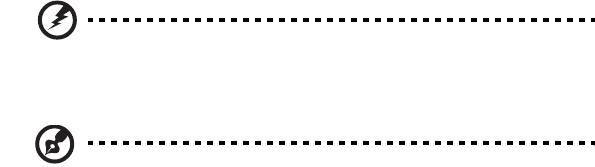
xi
ディスプレイ
• ディスプレイは清潔に保ってください。
• ディスプレイの中央を見たときに若干見下ろす形になるように、ディスプレ
イの上端よりも頭の位置が高くなるようにしてください。
• ディスプレイの輝度やコントラストを適切に調整することにより、テキスト
の読みやすさやグラフィックの見易さが向上されます。
• 次のような方法によってグレアや反射を防止してください。
• 窓や光源に対して横向きになるようにディスプレイを設置してください。
• カーテン、シェード、ブラインドなどを使って室内の照明を最小化して
ください。
• デスクライトを使用してください。
• ディスプレイの表示角度を調整してください。
• グレア縮減フィルタを使用してください。
• ディスプレイの上部に厚紙を置くなどしてサンバイザーの代わりにして
ください。
• ディスプレイを極端な表示角度で使用することは避けてください。
• 長時間明るい光源を見つめないでください。
正しい作業習慣を身に付ける
正しい作業習慣を身に付けることによって、コンピュータ操作が随分楽にな
ります。
• 定期的かつ頻繁に短い休憩を取ってください。
• ストレッチ運動をしてください。
• できるだけ頻繁に新鮮な空気を吸ってください。
• 定期的に運動をして身体の健康を維持してください。
警告 ! ソファーやベッドの上でコンピュータを操作することはお薦
めしません。 どうしてもその必要がある場合は、できるだけ短時間で
作業を終了し、定期的に休憩を取ったりストレッチ運動をしたりし
てください。
注意:詳しくは、40 ページの " 規制と安全通知 " を参照してくださ
い。
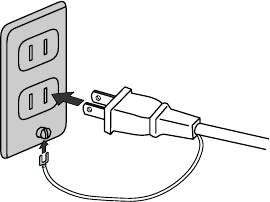
xii
本製品はアース線付き 2 ピン電源プラグが付いています。電源プラグのアース端子
をコンセントのアース端子に接続することを勧めします。機器の故障により、万一
漏電した場合でも感電を防止することができます。
電源プラグのアース端子をコンセントのアース端子に確実に接続してください。




